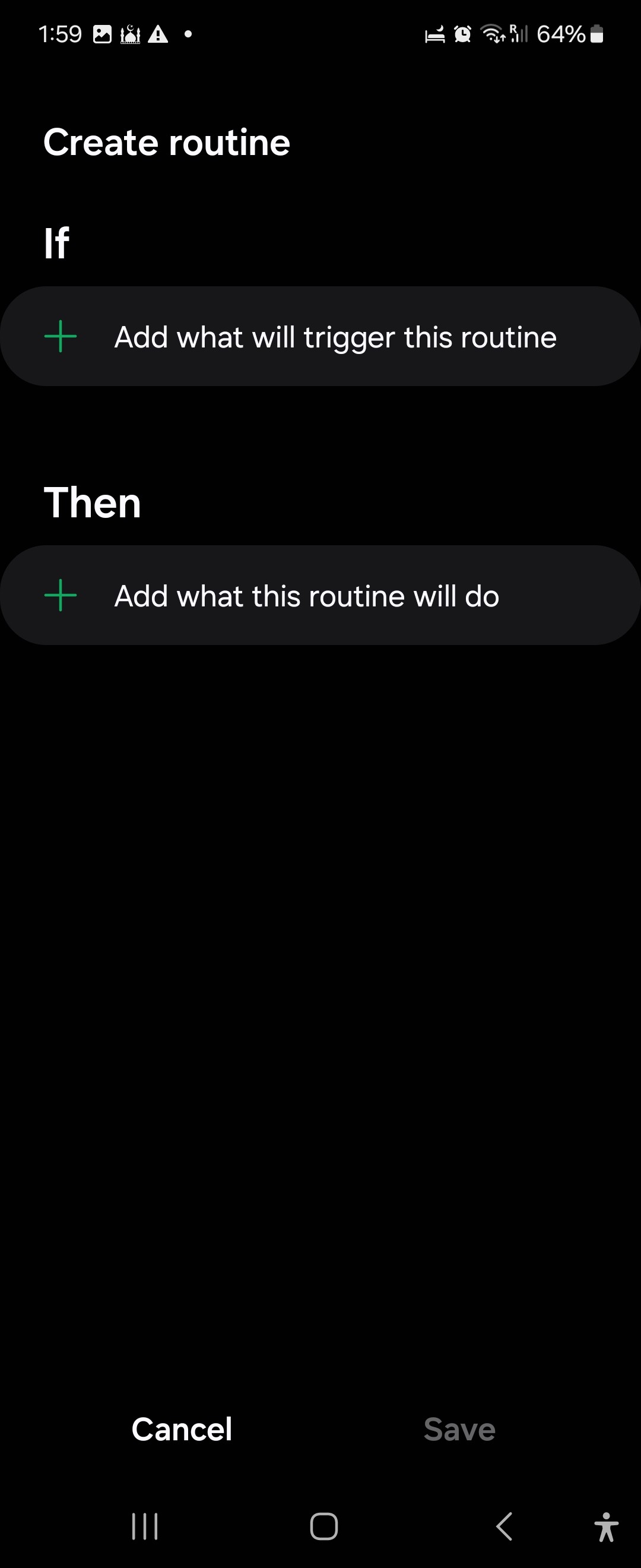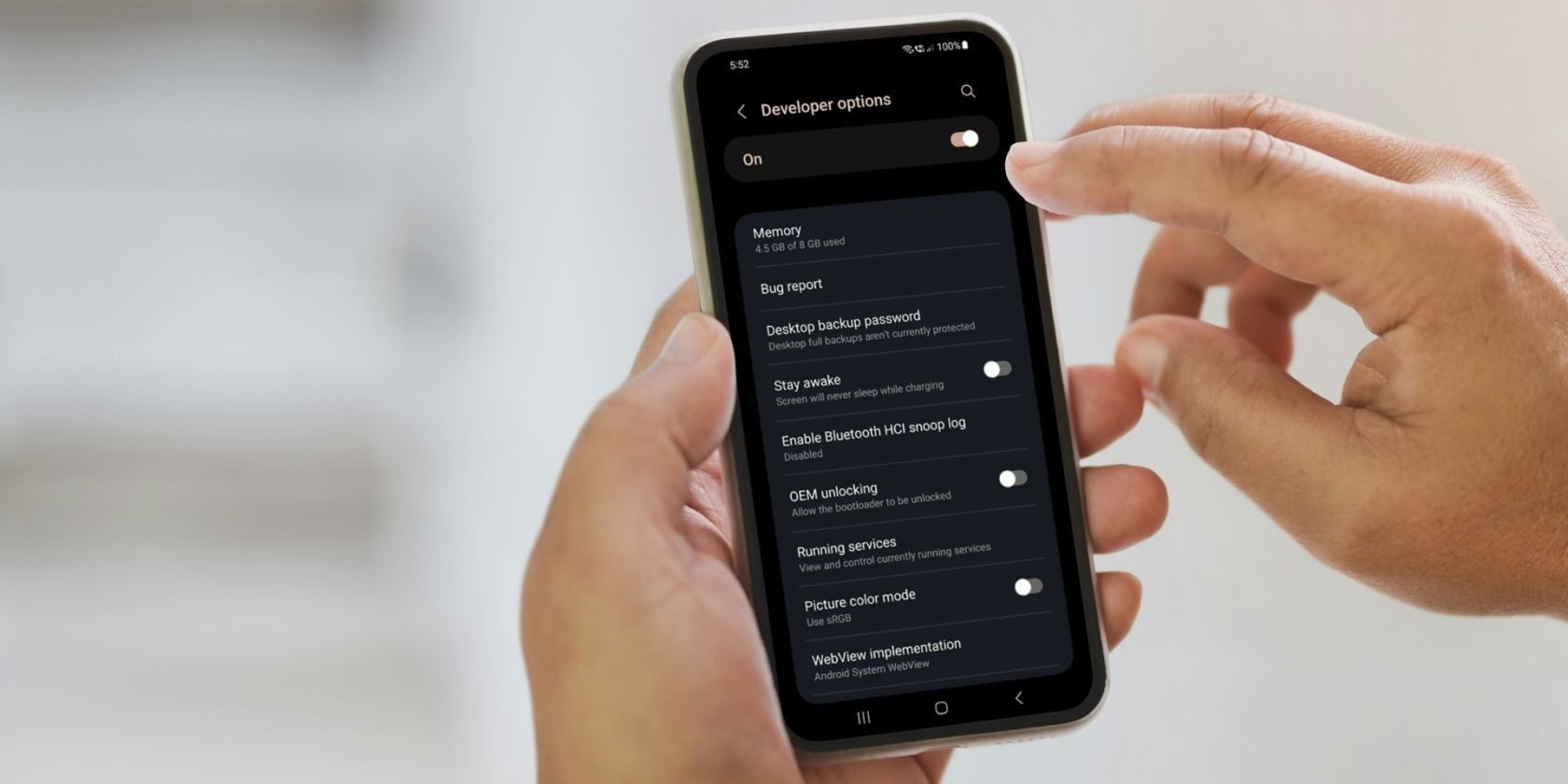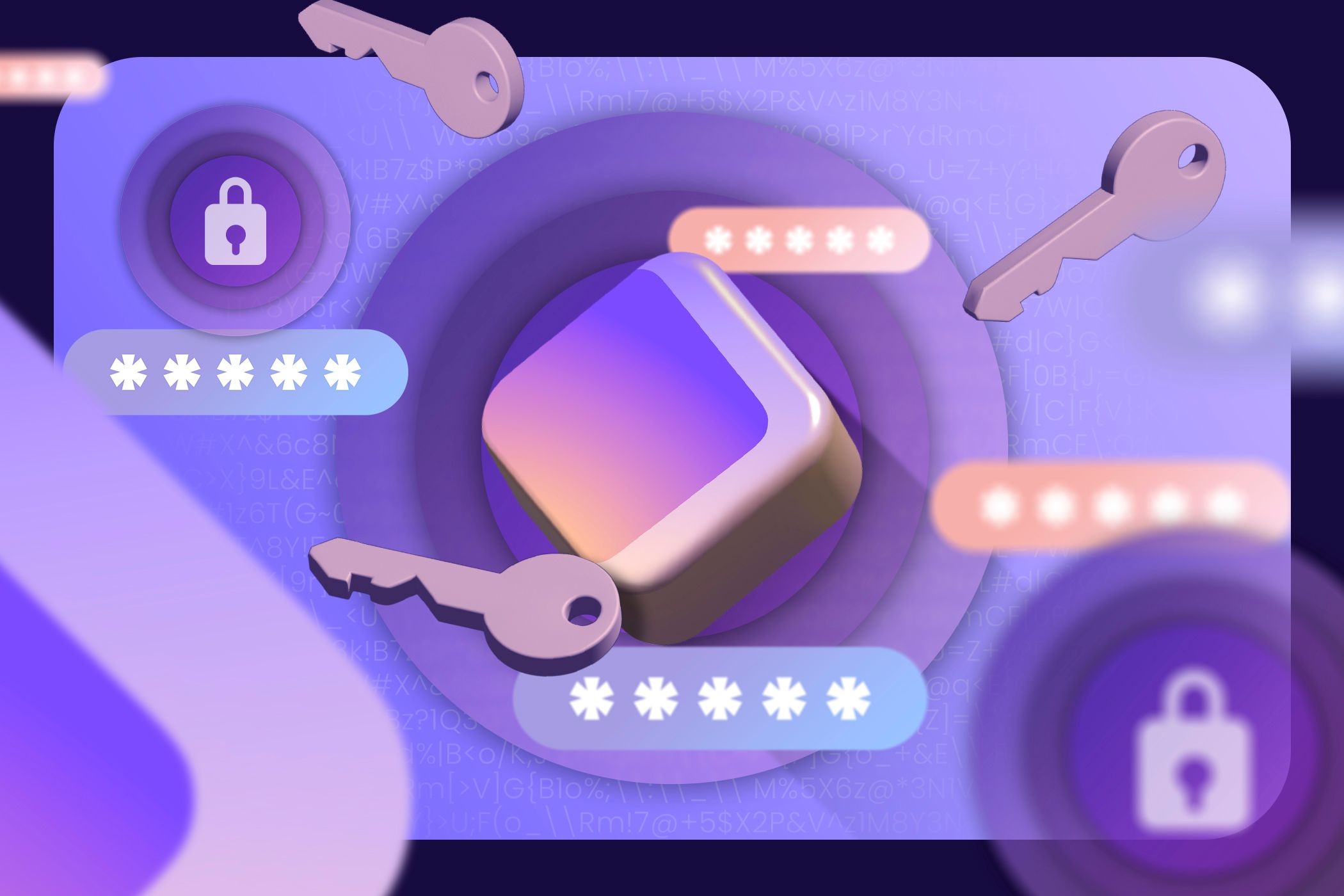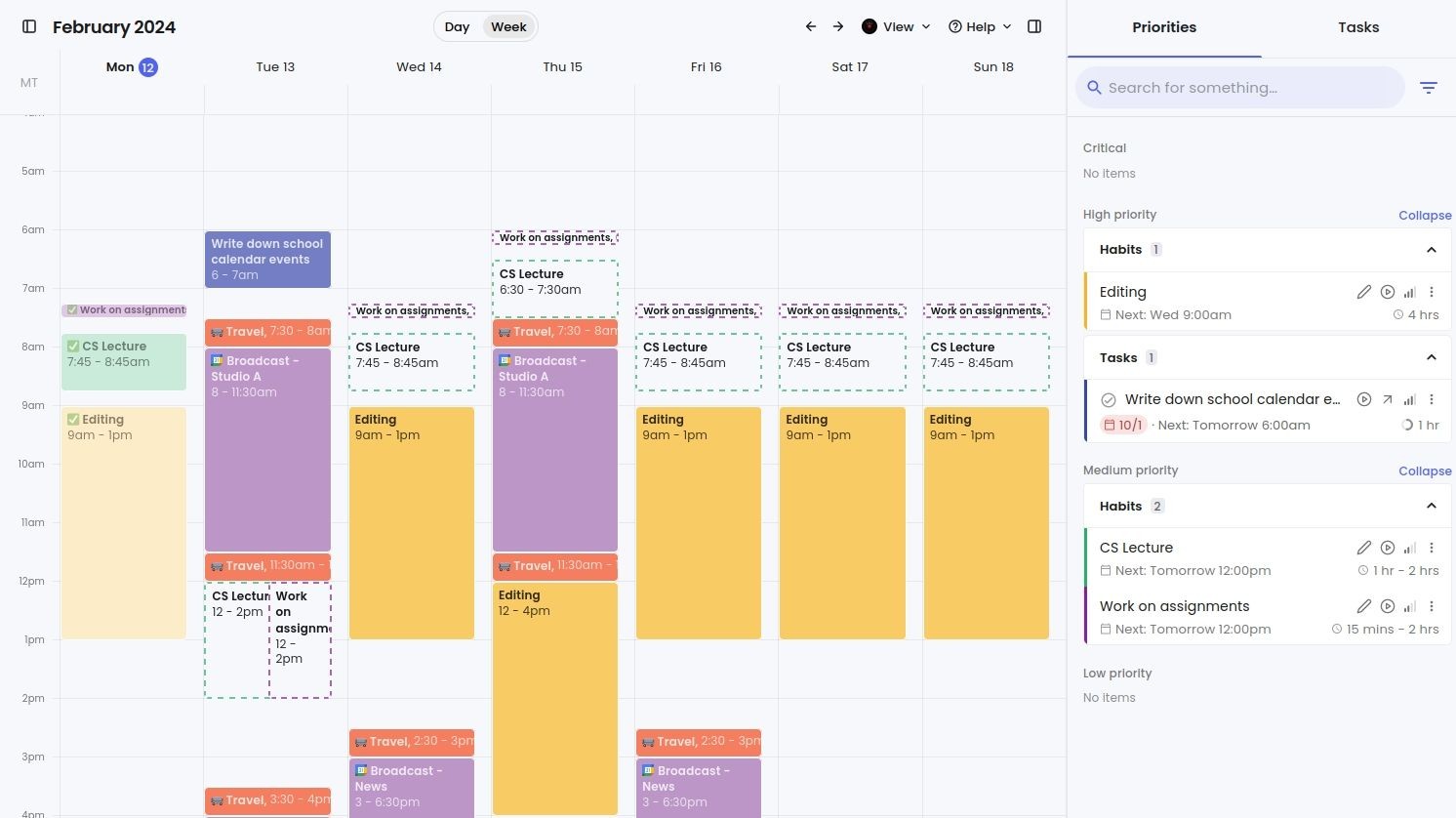Contents
Sử dụng ADB (Android Debug Bridge) không dây là một phương pháp hiệu quả để kết nối điện thoại Android với máy tính mà không cần dùng đến cáp USB. ADB là công cụ dòng lệnh giúp bạn giao tiếp giữa thiết bị Android và PC, thường được sử dụng trong việc root thiết bị hoặc cài đặt ROM mới. Bài viết này sẽ hướng dẫn bạn cách thiết lập và sử dụng ADB không dây một cách chi tiết và dễ hiểu.
Cách Thiết Lập ADB
Nếu bạn đã cài đặt ADB trên Android và PC, bạn có thể bỏ qua bước này. Nếu chưa, hãy làm theo hướng dẫn sau:
Để sử dụng ADB trên hệ thống của bạn, trước tiên bạn cần tải và giải nén Android SDK Platform Tools từ trang web của nhà phát triển Android.
Người dùng Mac có thể sử dụng Homebrew để cài đặt ADB bằng lệnh: brew install homebrew/cask/android-platform-tools
Trên thiết bị Android của bạn, bạn cần bật chế độ gỡ lỗi USB trong cài đặt dành cho nhà phát triển trước khi kết nối thiết bị qua ADB.
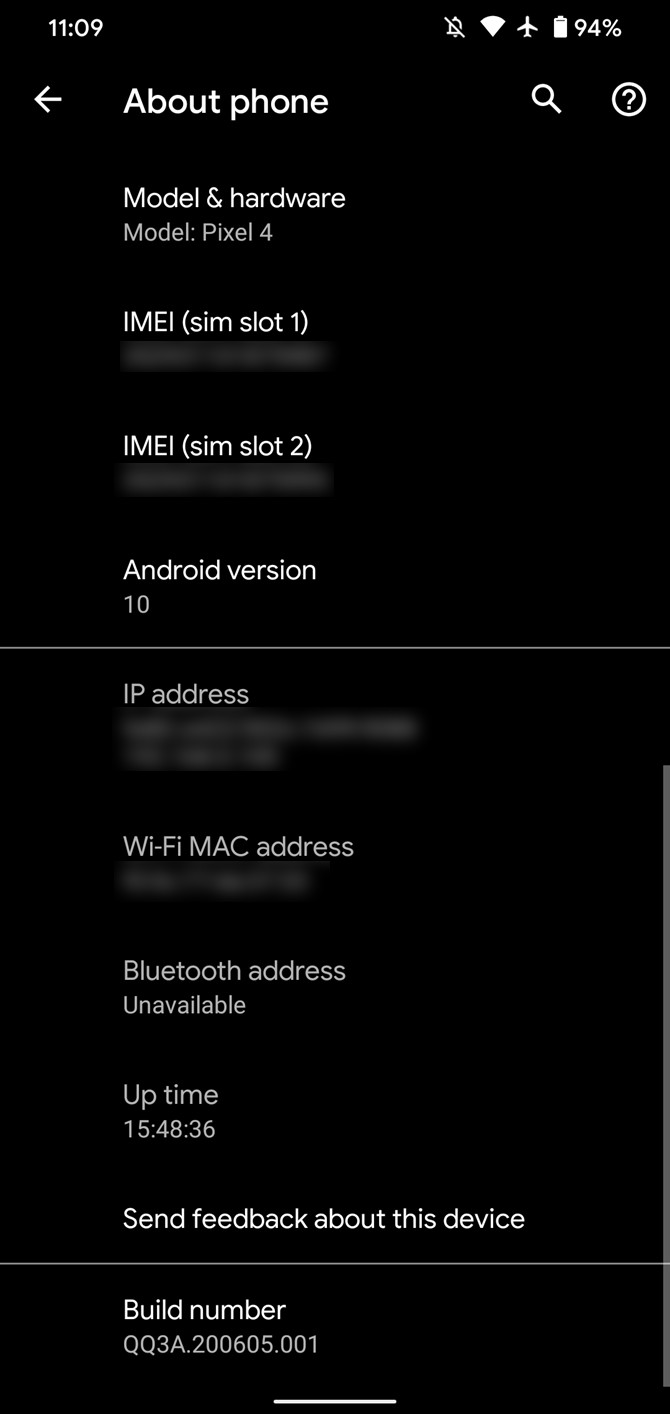 Số Phiên Bản Android
Số Phiên Bản Android
Vào Cài đặt > Thông tin điện thoại rồi nhấn vào Số phiên bản nhiều lần. Sau đó, vào Cài đặt > Tùy chọn nhà phát triển, rồi bật Gỡ lỗi USB.
Khi đã hoàn tất, kết nối thiết bị Android với PC bằng cáp USB. Mặc dù chúng ta sẽ thiết lập kết nối không dây, bạn vẫn cần sử dụng cáp lần đầu tiên. Hãy luôn cho phép thông báo gỡ lỗi USB xuất hiện trên thiết bị Android của bạn.
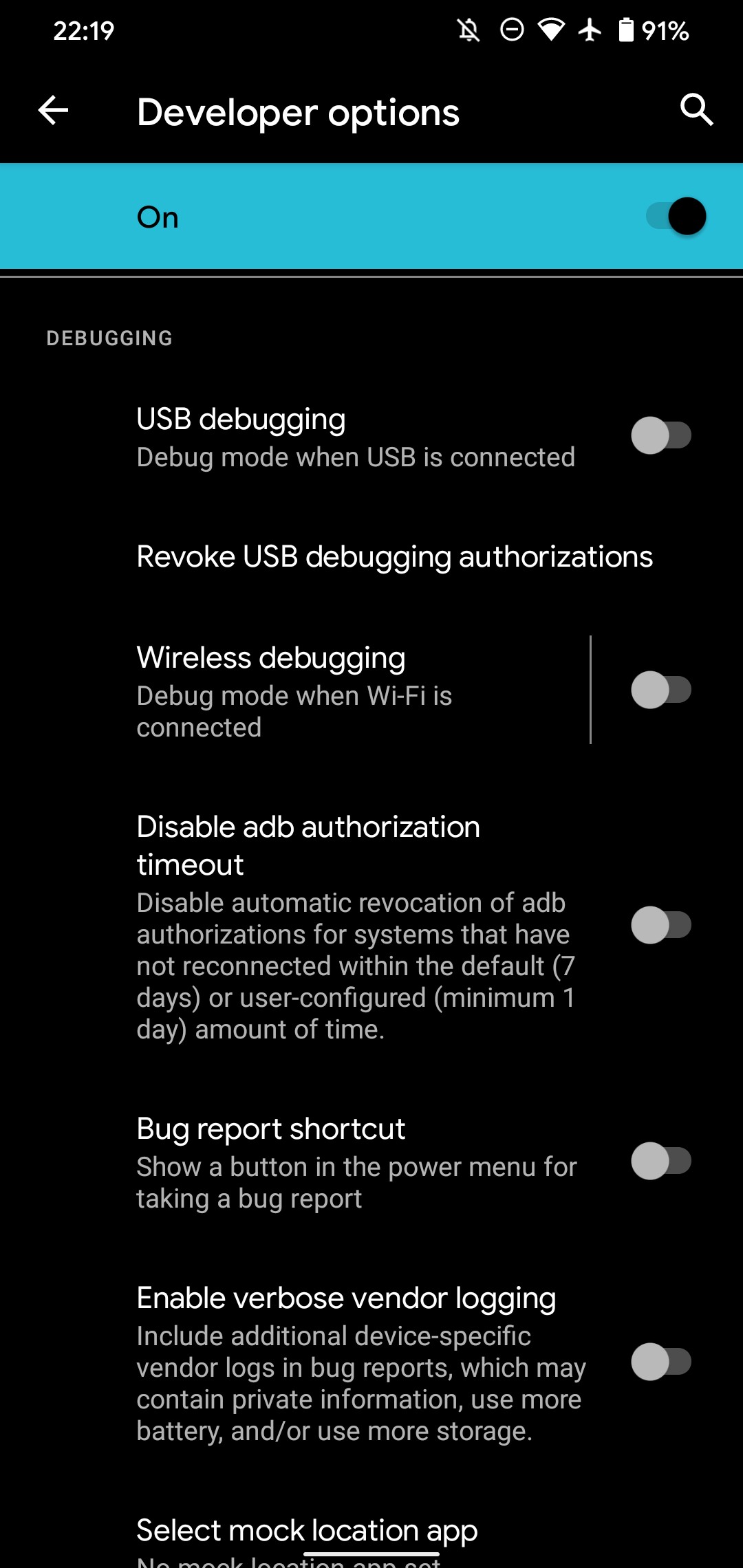 Gỡ Lỗi USB Trên Android
Gỡ Lỗi USB Trên Android
Mở dòng lệnh hoặc Terminal và di chuyển đến thư mục Platform Tools.
Nếu bạn dùng Windows, bạn có thể vào thư mục Platform Tools đã tải xuống và mở cửa sổ PowerShell bằng cách nhấn Shift và nhấp chuột phải bất kỳ đâu trong thư mục, sau đó chọn Mở cửa sổ PowerShell tại đây. Trên Mac, mở thư mục Platform Tools và vào Finder > Dịch vụ > Terminal mới tại thư mục.
Nếu bạn dùng Windows, nhập adb devices trong dòng lệnh và nhấn Enter. Trên Linux và Mac, tất cả các lệnh nên bắt đầu bằng dấu chấm gạch chéo, nên sẽ là ./adb devices.
Nếu mọi thứ hoạt động bình thường, bạn sẽ thấy số seri của thiết bị trong danh sách các thiết bị đã kết nối.
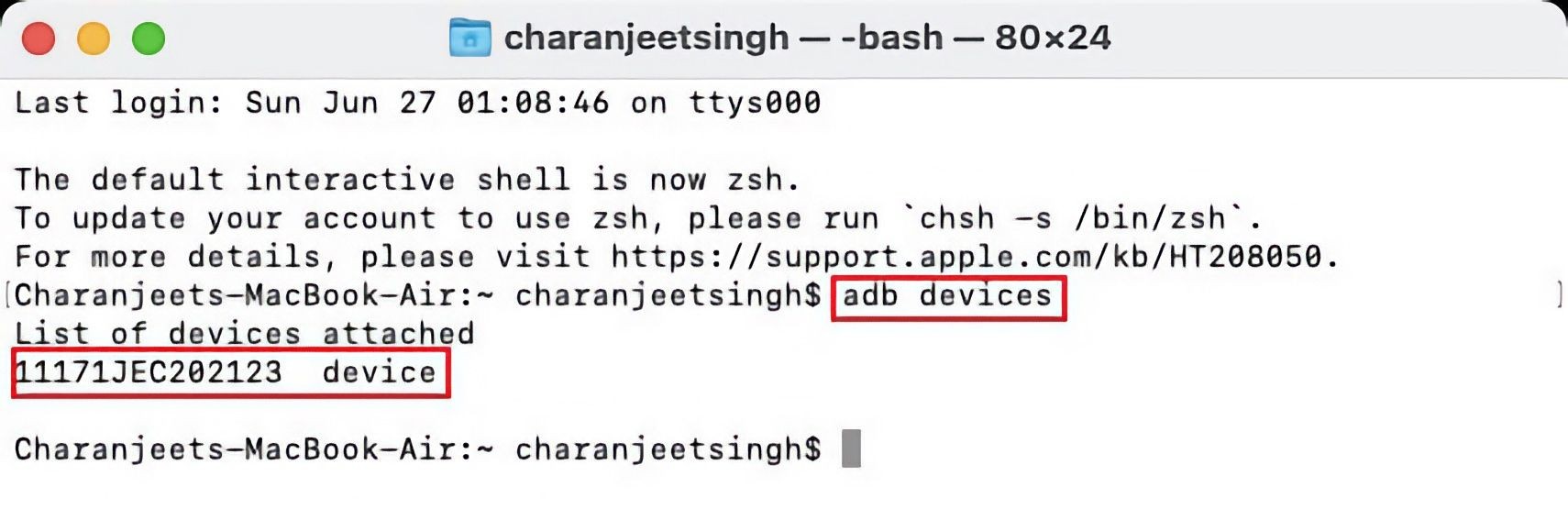 Danh Sách Thiết Bị Đã Kết Nối ADB
Danh Sách Thiết Bị Đã Kết Nối ADB
Cách Sử Dụng ADB Không Dây Trên Android
Bây giờ, chúng ta sẽ đi vào phần chính, đó là cách thiết lập kết nối ADB không dây với thiết bị Android của bạn. Sau khi đã thiết lập ADB và kết nối thiết bị Android với PC, hãy làm theo các bước sau để sử dụng ADB không dây:
- Nhập adb tcpip 5555 trong dòng lệnh hoặc Terminal và nhấn Enter.
- Tìm địa chỉ IP của điện thoại trong Cài đặt > Thông tin điện thoại > Trạng thái > Địa chỉ IP.
- Quay lại dòng lệnh hoặc Terminal, nhập adb connect [địa chỉ IP của thiết bị Android của bạn].
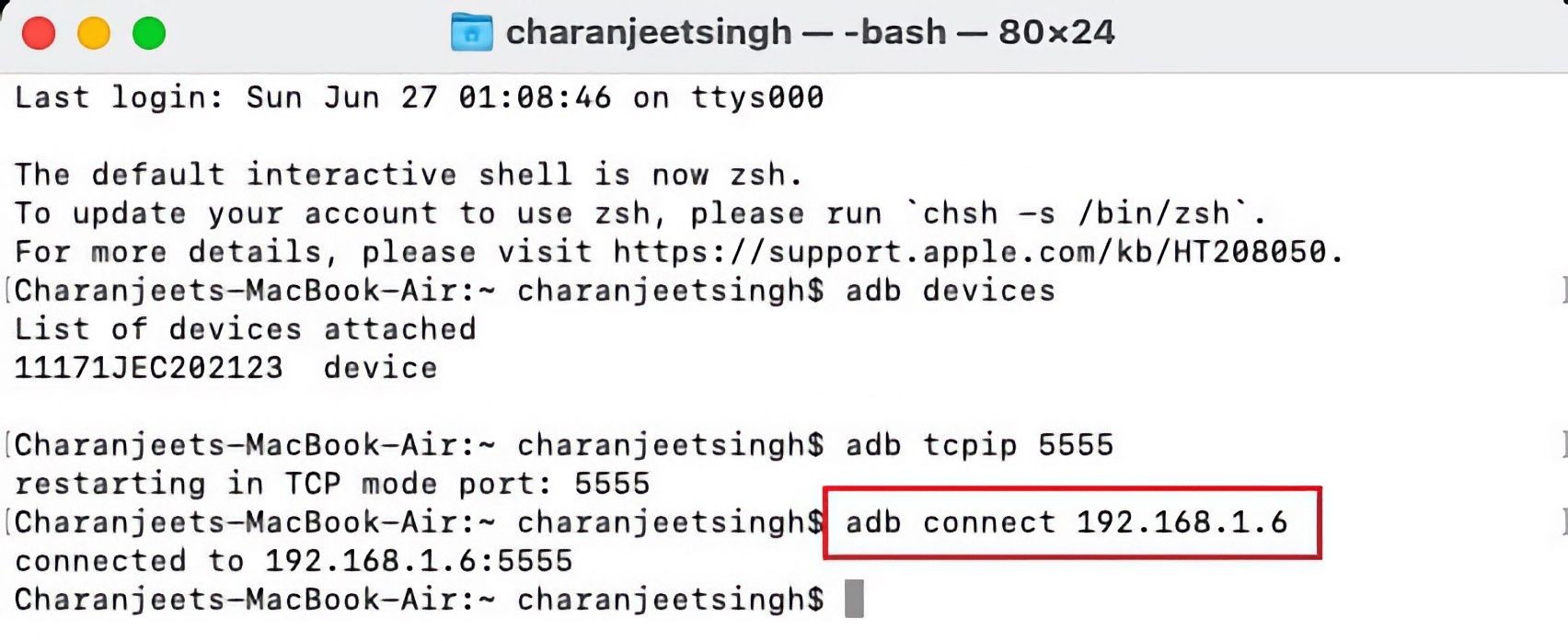 Kết Nối ADB Sử Dụng Địa Chỉ IP
Kết Nối ADB Sử Dụng Địa Chỉ IP - Cuối cùng, nhấn Enter một lần nữa.
Thiết bị Android của bạn giờ đây đã được kết nối với ADB qua kết nối không dây. Bạn có thể thoải mái rút cáp USB.
ADB Không Hoạt Động?
Nếu thiết bị Android của bạn không kết nối được với Windows qua ADB (tức là bạn gặp lỗi trong dòng lệnh), bạn có thể thử cài đặt Minimal ADB và Fastboot từ diễn đàn XDA. Gói này cài đặt các trình điều khiển Android cần thiết và có thể giúp bạn loại bỏ bất kỳ lỗi dòng lệnh nào.
Ngoài ra, bạn có thể sử dụng WebADB, công cụ trực tuyến mang lại tất cả chức năng của ADB qua trình duyệt web của bạn. Công cụ trực tuyến này cũng cho phép bạn chạy ADB qua Wi-Fi. Nói cách khác, bạn có thể bỏ qua việc cài đặt ADB hoàn toàn.
ADB Có Thể Làm Gì?
Một quan niệm sai lầm phổ biến là ADB chỉ hữu ích khi root thiết bị Android. Tuy nhiên, đó chỉ là một trong nhiều ứng dụng của Android Debug Bridge.
Bạn có thể, ví dụ, xóa các ứng dụng đã cài đặt sẵn trên thiết bị Android không root bằng lệnh ADB. Một số điện thoại Android làm cho việc gỡ cài đặt ứng dụng không mong muốn trở nên không thể, ADB có thể giúp bạn ở đây.
Công cụ dòng lệnh này cũng có thể được sử dụng để phản chiếu màn hình Android lên PC mà không cần root. Bạn có thể thực hiện điều này với công cụ miễn phí có tên Scrcpy. Công cụ này hoạt động tuyệt vời với kết nối ADB không dây.
Nếu bạn sở hữu một Android TV, bạn có thể cài đặt ứng dụng bên ngoài bằng ADB. Tuy nhiên, việc kết nối PC với Android TV không khả thi, đó là nơi bạn có thể thiết lập ADB không dây. Các bước sẽ giống như đã đề cập ở trên.
ADB Có An Toàn Không?
Nếu bạn là người có kiến thức về các lệnh ADB, việc sử dụng công cụ này sẽ không gặp vấn đề gì. Tuy nhiên, nếu bạn mới bắt đầu, có những rủi ro khi sử dụng ADB. Nhập sai lệnh có thể gây ra vấn đề trên thiết bị của bạn, hoặc tệ hơn là làm hỏng điện thoại, đặc biệt nếu bạn đang cố gắng root thiết bị.
Mặc dù việc thiết lập ADB không dây sẽ không gây ra vấn đề gì trên thiết bị Android của bạn, bạn nên luôn sao lưu dữ liệu của mình trên đám mây hoặc trên bộ nhớ ngoài để đảm bảo an toàn.
-
ADB là gì?
ADB (Android Debug Bridge) là một công cụ dòng lệnh cho phép bạn giao tiếp giữa thiết bị Android và máy tính. -
Tôi có cần root thiết bị để sử dụng ADB không?
Không, bạn không cần root thiết bị để sử dụng ADB. Tuy nhiên, một số tính năng của ADB có thể yêu cầu quyền root. -
Tôi có thể sử dụng ADB để gỡ cài đặt ứng dụng không mong muốn không?
Có, bạn có thể sử dụng ADB để gỡ cài đặt các ứng dụng đã cài đặt sẵn trên thiết bị Android không root. -
ADB có an toàn để sử dụng không?
ADB an toàn nếu bạn biết cách sử dụng các lệnh. Tuy nhiên, nhập sai lệnh có thể gây ra vấn đề cho thiết bị của bạn. -
Tôi có thể sử dụng ADB không dây để phản chiếu màn hình Android lên PC không?
Có, bạn có thể sử dụng công cụ như Scrcpy để phản chiếu màn hình Android lên PC qua kết nối ADB không dây. -
Tôi cần gì để thiết lập ADB không dây?
Bạn cần thiết lập ADB trên PC và thiết bị Android của bạn, sau đó sử dụng cáp USB để kết nối lần đầu tiên trước khi chuyển sang kết nối không dây. -
Tôi có thể sử dụng ADB để cài đặt ứng dụng trên Android TV không?
Có, bạn có thể sử dụng ADB để cài đặt ứng dụng bên ngoài trên Android TV.
Tạp Chí Mobile luôn cung cấp những thông tin hữu ích và cập nhật nhất về công nghệ Android. Để biết thêm nhiều bài viết hấp dẫn khác về Điện Thoại Android, hãy truy cập ngay trang web của chúng tôi.
Tài liệu tham khảo:
- Android Developer Website
- MakeUseOf
- XDA Forums
- WebADB
- Scrcpy
Sử Dụng ADB Không Cần Cáp
Mặc dù bạn cần cáp USB để thiết lập ADB lần đầu tiên, việc có thể sử dụng nó không dây thực sự rất hữu ích. Nó mang lại cho bạn sự tự do di chuyển khi làm việc, cho phép bạn sạc điện thoại với tốc độ đầy đủ cùng lúc, và nói chung là tiện lợi hơn nhiều. Nếu bạn là người dùng ADB, việc thử nghiệm điều này hoàn toàn đáng giá.